Page 288 of 339

8
05
ggggggggggNavigation guidanceNavigation guidanceNavigation guidanceNavigation guidanceNavigation guidanceNavigation - guidanceNavigation - guidanceNavigation - guidanceNavigation - guidanceNavigation guidanceNavigation guidanceNavigation guidanceNavigation guidanceN i ti idN i ti idN i ti idN i ti idN i ti idN i ti idN i ti idN i ti idN i ti idNi i id(g )(g )(g )(g )( a gác ó cé a e etés)(Navigáció célravezetés)(Navigáció célravezetés)(Navigáció célravezetés)(Navigáció célravezetés)(Navigáció célravezetés)(Navigáció - célravezetés)(Navigáció - célravezetés)(Navigáció - célravezetés)(Navigáció célravezetés)(Navigáció célravezetés)(Navigáció célravezetés)(Navigáció célravezetés)(Navigáció célravezetés)(Na igáció célra e etés)(N i á ió él té )(N i á ió él té )(N i á ió él té )(N i á ió él té )
A l egutóbbi úti célok törléséhez válassza a Guidanceoptions(Célravezetési opciók) funkciót a navigációs rendszer menüjében, majd válassza a Delete last destinations(Legutóbbi úti célok törlése) funkciót, éshagyja jóvá. Válassza a Yes
(Igen) gombot, és érvényesítsea műveletet.
Egyetlen
Page 289 of 339
9
05
Navigation - guidance(Navigáció - célravezetés) menü
megjelenítéséhez nyomja meg a
NAVgombot.
ÚJ ÚTI CÉL
NAVIGÁCIÓ - CÉLRAVEZETÉS
ÚTI CÉL KIVÁLASZTÁSA
Válassza a Select destination
(Úti cél
kiválasztása) menüpontot, érvényesítse
a műveletetet, majd vłlassza azEnter an address(Cím megadása)menüpontot, és hagyja jóvá.
V
álassza a Country
(Ország) funkciót, és hagyja jóvá.
V
álassza a Town(Város) funkciót, majd
a város megadásához hagyja jóvá.
V
álassza ki a város betűit,
Page 290 of 339
10
05
ÚTI CÉL KIVÁLASZTÁSA
NAVIGÁCIÓ - CÉLRAVEZETÉS
VÁLASZTÁS A LEGUTÓBBI ÚTI CÉLOK KÖZÜL
ANavigation - guidance(Navigáció - célravezetés) menü
megjelenítéséhez nyomja meg a NAV gombot.
V
álassza ki a kívánt úti célt, és acélravezetés indításához hagyja jóvá.ÚTI CÉL MEGADÁ
SA A CÍMJEGYZÉKBEN SZEREPLŐ
NÉVJEGYKÁRTYA ALAPJÁN
V
álassza a Select destination(Úticél kiválasztása) funkciót, és hagyjajóvá. Ezután válassza a Directory(Címjegyzék) funkciót, és ismét hagyjajóvá.
V
álassza ki az úti célt a címjegyzékből,
Page 291 of 339
11
05
Válassza a Select destination(Úti cél
kiválasztása) funkciót, és hagyja jóvá.
Ezután válassza a GPS coordinates(GPS-koordináták) funkciót, és szinténhagyja jóvá.
Adja meg a GPS-koordinátákat, és az
OK
-val érvényesítse őket a célravezetés
indításához.
ANavigation - guidance(Navigáció - célravezetés) menü
megjelenítéséhez nyomja meg a NAV gombot.
NAVIGÁCIÓ - CÉLRAVEZETÉS
ÚTI CÉL MEGADÁSA GPS-KOORDINÁTÁKKAL ÚTI CÉL MEGADÁSA A TÉRKÉPEN
Amikor a térkép látható a képern
yőn, a
hozzá tartozó menü megjelenítéséhez
nyomja meg az OK
gombot. Válassza a Move the map
(Térkép mozgatása) funkciót, és hagyja jóvá.
AMove the map(Térkép mozgatása)funkció menüjének megjelenítéséhez
nyomja meg az OK
gombot.
V
álassza a Select as destination(Kiválasztás úti célként) vagy a Selectas stage
(Kiválasztás állomásként)funkciót, és hagyja jóvá.
Vi
gye a kurzort a kívánt úti célra.
Page 293 of 339
13
05
F
ONTOS HELYEK (POI) LISTÁJA
NAVIGÁCIÓ - CÉLRAVEZETÉS
Ez az ikon akkor jelenik meg, ha ugyanabban azónában több FONTOS HELY (POI) is található. Ha
ráközelít az ikonra, részletesen is megtekintheti a
FONTOS HELYEKET (POI).
*
Az adott országtól függően.
A fontos helyek (POI) frissítésére vonatkozóan a márka weboldalán tájékozódhat: márka neve.navigation.com.
Page 294 of 339
14
05NAVIGÁCIÓ - CÉLRAVEZETÉS
A VESZÉLYES TERÜLETEKRE VONATKOZÓ
FIGYELMEZTETÉSEK BEÁLLÍTÁS
A
Az alábbiak közül választhat:
- Vizuális fi gyelmeztetÈs
- Hangos fi gyelmeztetés
- Figyelmeztetés csak a célravezetés során
- Figyelmeztetés csak gyorshajtáskor
Az üzeneteket megelőző várakozási időnél a veszélyes területekre (Risk areas) gg
vonatkozó fi gyelmeztetéseket megelőző y(y(
időtartamot is beállíthatja.
Ez
után válassza az OK-t, majd hagyja jóvá. V
álassza a Guidance options(Célravezetési opciók) funkciót, és hagyja jóvá, majd válassza a Set parameters for risk areas(Veszélyes területekparamétereinek beállítása) funkciót, és
szintén hagyja jóvá.
Ezek a
funkciók csak abban az esetben hozzáférhetők, ha a
veszélyes területeket letöltötte és telepítette a rendszerben.
A veszélyes területek frissítésének részletes leírását a márka
weboldalán találja.
ANavigation - guidance
(Navigáció -célravezetés) menü megjelenítéséhez
nyomja meg a NAV gombot.
Page 295 of 339
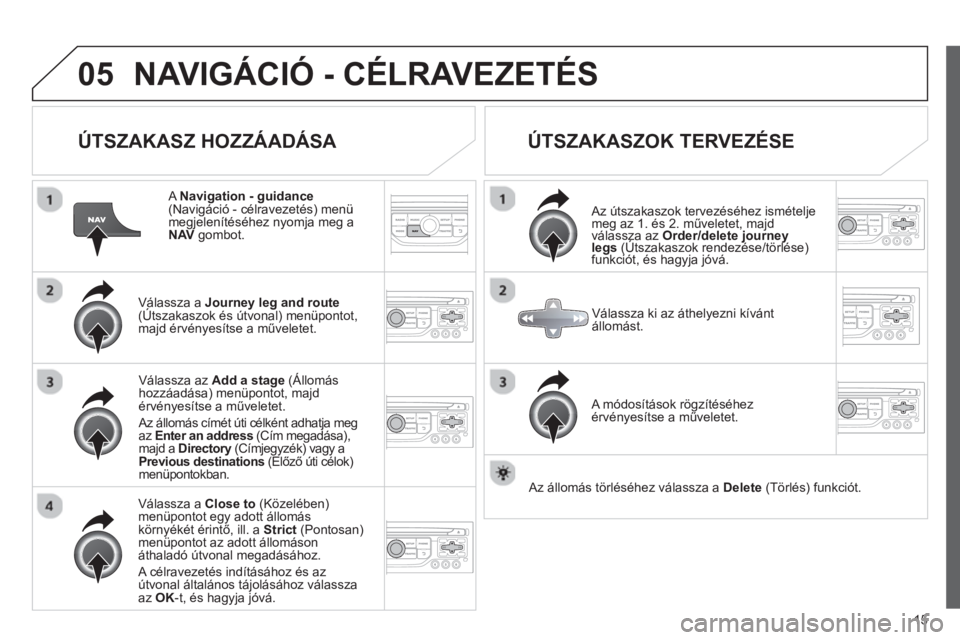
15
05NAVIGÁCIÓ - CÉLRAVEZETÉS
ÚTSZAKASZ HOZZÁADÁSA
A Navigation - guidance(Navigáció - célravezetés) menü megjelenítéséhez nyomja meg aNAVgombot.
V
álassza a Journey leg and route(Útszakaszok és útvonal) menüpontot,yg
majd érvényesítse a műveletet.
V
álassza a Close to (Közelében)menüpontot egy adott állomás környékét érintő, ill. a Strict(Pontosan)
menüpontot az adott állomáson
áthaladó útvonal megadásához.
A
célravezetés indításához és azútvonal általános tájolásához válasszaaz OK-t, és hagyja jóvá.
V
álassza az Add a stage(Állomáshozzáadása) menüpontot, majdérvényesítse a műveletet.
Az állomás címét úti célként adhatja meg az Enter an address(Cím megadása),majd a Directory (Címjegyzék) vagy a yPrevious destinations
(Előző úti célok)menüpontokban.
ÚTSZAKASZOK TERVEZÉSE
Az útszakaszok tervezéséhez ismételje meg az 1. és 2. műveletet, majd válassza az Order/delete journey j
legs
(Útszakaszok rendezése/törlése) jy
funkciót, és hagyja jóvá.g(
A módosítások rögzítéséhezérvényesítse a műveletet.
V
álassza ki az áthelyezni kívántállomást.
Az
állomás törléséhez válassza a Delete
(Törlés) funkciót.
Page 297 of 339
17
05NAVIGÁCIÓ - CÉLRAVEZETÉS
A Navigation - guidance(Navigáció - célravezetés) menü
megjelenítéséhez nyomja meg a
NAV
gombot.
A TÉRKÉP KEZELÉSE
A TÉRKÉPEN MEGJELENÍTETT FONTOS HELYEK (POI)KIVÁLASZTÁSA
Válassza a Map management(Térképkezelése) menüpontot, és érvényesítse a műveletet.
V